Ver dispositivos conectados no WiFi pelo Android ou iOS
Como ver dispositivos conectados no WiFi pelo Android ou iOS? Está achando que tem alguém usando seu WiFi sem autorização? Então instale o aplicativo Fing para Android e iPhone. Ele escaneia a rede WiFi da casa e verifica todos dispositivos conectados no seu sinal, ficando fácil descobrir se tem algum intruso roubando sua rede.
Ver dispositivos conectados no WiFi pelo Android ou iOS
Comece fazendo download do aplicativo Fing na Google Play (Android) ou na AppStore (iPhone). Depois abra o aplicativo no celular. Ele irá pedir autorização para acessar sua localização, toque em “Ativar permissões de localização” e depois “Permitir” ou “Autorizar”. Se não der permissão ele não irá conseguir escanear a rede.
Logo depois que permitir ele irá encontrar automaticamente a rede WiFi que você está conectado, o nome dela aparecerá na parte superior da janela. Os dispositivos aparecerão em uma lista com IP, endereço MAC, nome e fabricante.
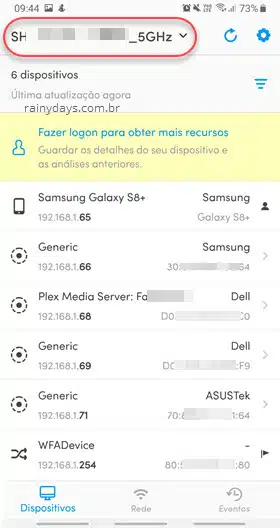
O dispositivo que você está usando no momento aparecerá com o ícone do bonequinho do lado direito do nome.
Tocando em qualquer um dos dispositivos é possível verificar mais detalhes como, data a primeira vez que o dispositivo foi reconhecido na rede, se ele está online no momento, dar ping, colocar para alertar quando modificar o estado do dispositivo entre outros. Na parte superior é possível adicionar notas sobre o dispositivo e localização.
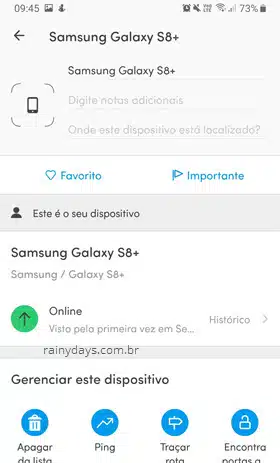
Outro detalhe interessante é que você pode criar uma conta no Fing e verificar todos os dispositivos da rede direto pelo navegador no computador fazendo login nesta página do app Fing.
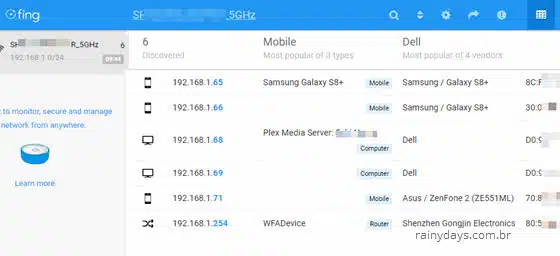
Configurações do aplicativo Fing
Algumas coias que você pode modificar nas configurações do app são ativar modo noturno, desativar reconhecimento de dispositivos, desativar pesquisa reversa de DNS, desativar notificação em segundo plano, editar serviços TCP e outros.
Para entrar na configurações é só tocar no ícone da engrenagem no canto superior direito. Depois entre em “Configurações do aplicativo”.
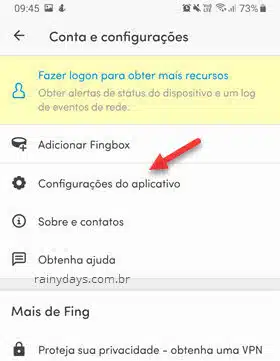
É um app bem interessante. Mesmo que você não vá usar as ferramentas, vale a pena para monitorar sua rede por dispositivo estranho.
Caso encontre algum dispositivo desconhecido que não seja da sua casa, modifique imediatamente a senha do WiFi.
Aproveite para conferir como ver quem está usando sua rede WiFi pelo PC usando Wireless Network Watcher.
